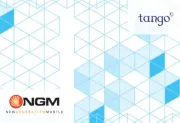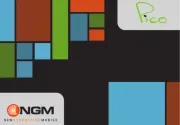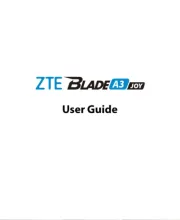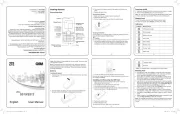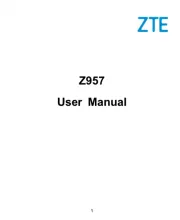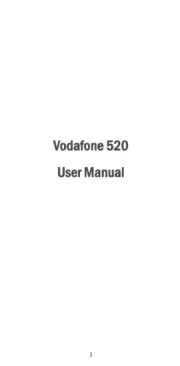BlackBerry 8900 Manual
Læs gratis den danske manual til BlackBerry 8900 (285 sider) i kategorien Mobiltelefon. Denne vejledning er vurderet som hjælpsom af 26 personer og har en gennemsnitlig bedømmelse på 4.2 stjerner ud af 13.5 anmeldelser.
Har du et spørgsmål om BlackBerry 8900, eller vil du spørge andre brugere om produktet?
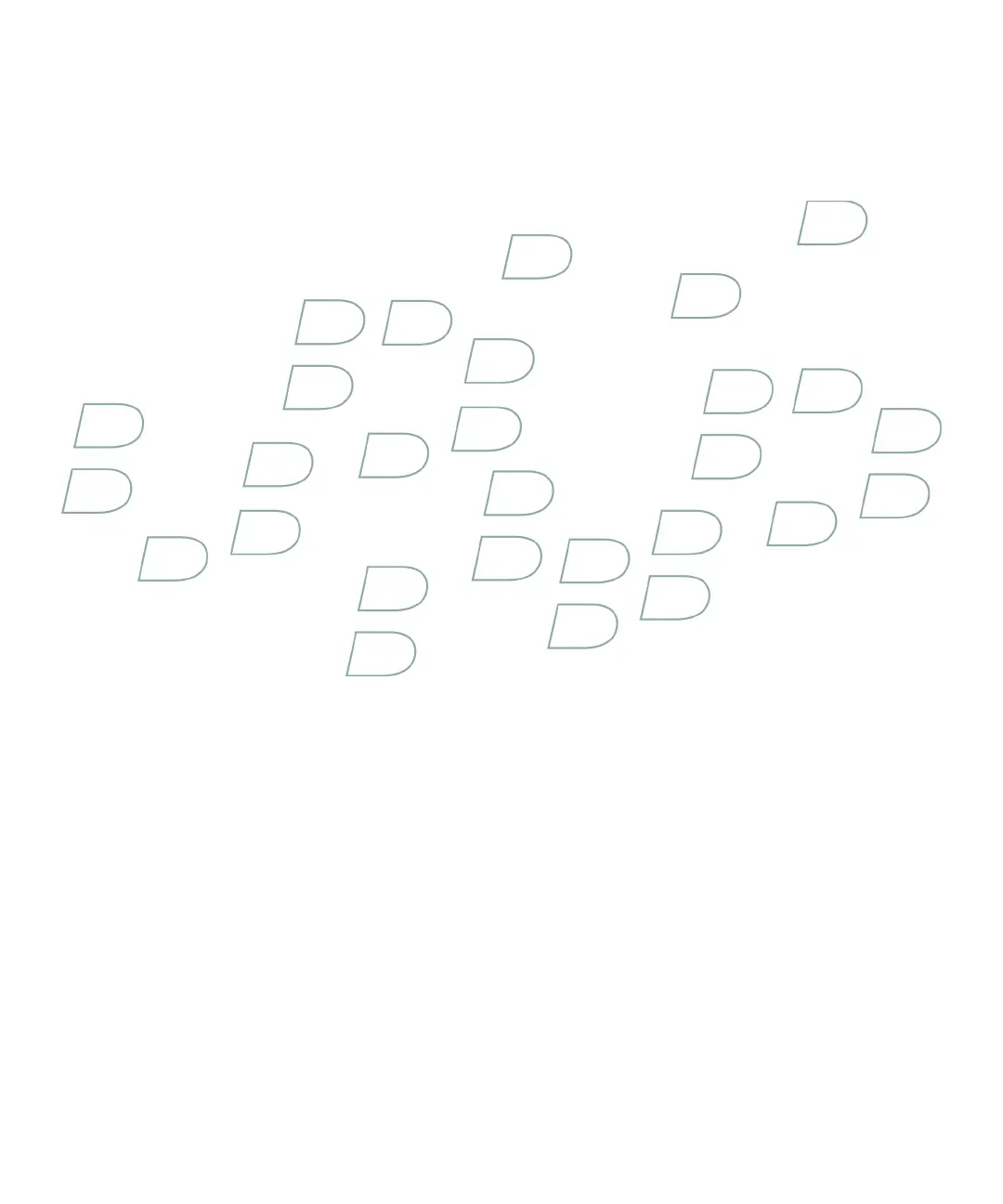
Produkt Specifikationer
| Mærke: | BlackBerry |
| Kategori: | Mobiltelefon |
| Model: | 8900 |
Har du brug for hjælp?
Hvis du har brug for hjælp til BlackBerry 8900 stil et spørgsmål nedenfor, og andre brugere vil svare dig
Mobiltelefon BlackBerry Manualer










Mobiltelefon Manualer
Nyeste Mobiltelefon Manualer